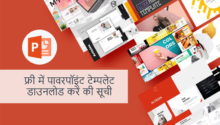हर कंप्यूटर में डेटा को बचाने के लिए Hard drive का उपयोग किया जाता है. कई Computer केवल एक हार्ड डिस्क का उपयोग करते हैं.
कई यूजर एक से अधिक Internal hard disk का उपयोग करते हैं. आपको अपने कंप्यूटर पर कितनी Hard disk drive चाहिए यह पूरी तरह Computer यूजर पर डिपेंड रहता है.
आपने देखा होगा की एक हार्ड डिस्क ड्राइव में कई जरूरत के हिसाब से C, D, E, F Partitions किया हुवा होता है.
जिनमें आप अपना डाटा को सेव करते हैं, इन C, D, E, F Drive को ही हार्ड डिस्क पार्टीशन कहा जाता है और इस ड्राइव का नाम अंग्रेजी के लेटर के हिसाब रहता है, लेकिन आप अन्य नाम भी रख सकते है.
इस पार्टीशन के कारण, ड्राइव को सेलेक्ट और फॉर्मेट करना आसान हो जाता है. इन सभी हार्ड डिस्क ड्राइव (Hard disk drive) यानि की कोई भी डिस्क जैसा की External hard disk, Internal hard disk और USB Drive format कर सकते है.
आपने नई Hard disk drive (HDD) ख़रीदा है, एक ड्राइव से दूसरे Drive बनाया है और हार्ड डिस्क बेचना है या कोई भी कारण से Hard disk format करना सबसे अच्छा तरीका है. लेकिन, एचडीडी फॉर्मेट करने के कई तरिके है इनमें से सबसे Disk management through format करना सरल तरीकों में से एक है.
Warning: अगर अपनी हार्ड डिस्क को Format करने पर मजबूर है, तो थोड़ा सावधान बरतना जरुरी है. क्योंकि गलत स्टेप्स आपकी Hardisk का बेड सेक्टर करप्ट कर सकता है या डेटा लॉस हो सकते है. इसके अलावा, अपने सभी महत्वपूर्ण Data का बैकअप लें. आप इस बैकअप को किसी अन्य हार्ड डिस्क, सीडी, जिप ड्राइव या यु एस बी ड्राइव आदि में ले जा सकते हैं. और ये भी ध्यान रखे की इस लेख में बताये गए स्टेप्स को ध्यानपूर्वक फॉलो करे, अनजान स्टेप्स फॉलो करने से बचे. अन्यथा, आपकी Hard drive पर बुरी असर पड़ सकती है.
How to Internal Hard Drive Format in Hindi (हार्ड डिस्क को फॉर्मेट कैसे करें?)
यहां बताये स्टेप, आप Windows 10, Windows 8, Windows 7 और Windows Vista इन सभी ऑपरेटिंग सिस्टम पर हार्ड डिस्क फॉर्मट करना एक समान है.
अगर आप अपने पेन ड्राइव को फॉर्मेट करना है तो यहां बताए गए स्टेप्स का इस्तेमाल करके डिस्क को फॉर्मेट कर सकते हैं, इसके लिए भी नीचे बताये समान स्टेप्स है.
स्टेप 1. सबसे पहले रन डायलॉग बॉक्स खोलने के लिए Windows + R टाइप करें, इसके बाद “diskmgmt.msc” टाइप करें और फिर ओके पर क्लिक करें या तो आप My computer + Right click + Manage पर क्लिक करके भी कंप्यूटर मैनेजमेंट बॉक्स ओपन कर सकते है.
स्टेप 2. कंप्यूटर मैनेजमेंट बॉक्स में Storage + Disk Management पर क्लिक करना है. यहाँ पर आपके कंप्यूटर में जितने Disks यानी की एक्सटर्नल, इंटर्नल, पेन ड्राइव वगेरे डिस्क मैनेजमेंट में दिखाई देंगे. इन सभी डिस्क में से आपको उस डिस्क को सेलेक्ट करना है जिसे आप फॉर्मेट करना चाहते हैं.
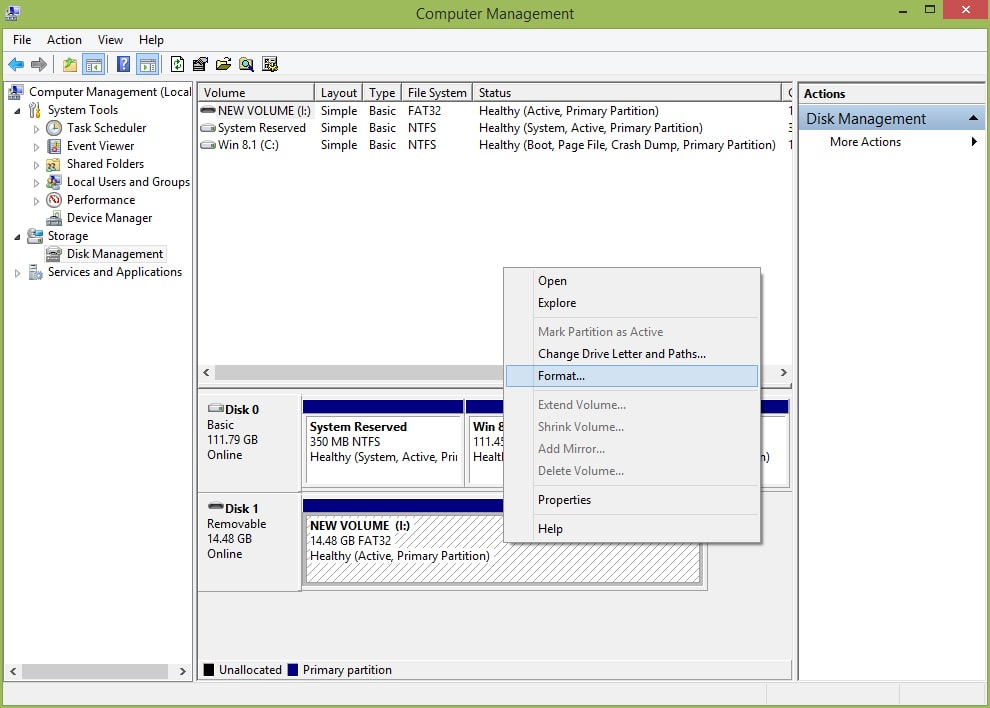
स्टेप 3. अब आपको वह ड्राइव मिल गई है जिसे आप फॉर्मट करना चाहते हैं, तो उस पर राइट-क्लिक करें और Disk-formatting wizard खोलने के लिए ‘Format’ विकल्प चुनें.
फॉर्मट विकल्प चुनने के बाद, फिर एक बार अपने ड्राइव को अल्फाबेट द्वारा सुनिश्चित करे की जो में ड्राइव फॉर्मेट करना चाहता हुँ ये वही ड्राइव है.
स्टेप 4. अगले बॉक्स में सबसे पहेला ‘Volume label’ टेक्स्टबॉक्स में, वह नाम दर्ज करें जो आप ड्राइव को देना चाहते हैं या तो आप ऐसे ही रहने दीजिये.
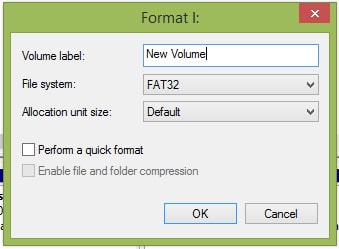
File system name में आपको कुछ नहीं करना डिफोल्ट ही रखना है. अगर न्यू ड्राइव है तो इसे NTFS सेलेक्ट करे और Allocation unit size ही डिफ़ॉल्ट चुनें.
Perform a quick format; ये हमेशा डिफ़ॉल्ट टिक-मार्क रहता है चाहे तो इसे Uncheck कर सकते है और Enable file and folder compression; भी चेक नहीं करना, उसे भी Uncheck रखना है.
स्टेप 5. अब Ok करे. अगले वार्निंग मैसेज बॉक्स ओपन होगा इसे भी “Ok” कर देना है. ये मैसेज ये कहेता है की ‘OK पर क्लिक करने से इस ड्राइव की सभी जानकारी मिटा दी जाएगी. आप आधे रास्ते में प्रारूप प्रक्रिया को रद्द नहीं कर सकते हैं‘
स्टेप 6. जब Hard disk प्रोसेस शुरू होगी तब इसे कैंसल नहीं करना, कुछ मिनिटों में ये प्रोसेस खत्म होगी. लेकिन, मिनिटों अपने हार्ड डिस्क का आकार पर डिपेंड करता है.

विंडोज़ में Disk Management फ्लैश नहीं करेगा. इसलिए, प्रारूप प्रतिशत संकेतक 100% तक पहुंचने के लिए, कुछ सेकंड प्रतीक्षा करें और फिर स्थिति के तहत फिर से जांचें और सुनिश्चित करें कि यह आपके अन्य ड्राइव की तरह स्वस्थ के रूप में सूचीबद्ध है.
इतना ही नहीं, चाहे तो आप यहाँ से अपनी इच्छा अनुसार नया पार्टीशन बना सकते हो.
आप हमे कमेंट में जरूर बताना की ये लेख में बताये गए Hard disk format स्टेप्स से अपनी डिस्क में फॉर्मट करना कितना आसान था.
अगर आपको यह लेख वास्तव में पसंद आया है, तो इसे अपने दोस्तों और परिवार के साथ सोशल मीडिया के माध्यम से साझा जरूर करें.